有些使用Win7旗舰版的小伙伴,之前为了个人文件的隐私保护,把某些文件夹给隐藏起来了,结果需要用到的时候却打不开了,忘记如何显示隐藏文件夹了。别着急,下面小编就给大家说一下Win7旗舰版是如何显示隐藏文件夹的。
显示隐藏文件夹方法:
点击“我的电脑”。

打开我的电脑,在导航栏中点击‘工具’。
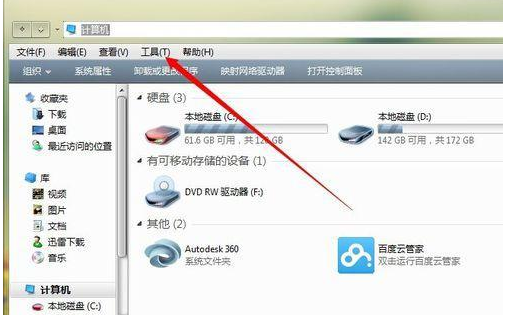
点击之后会出现下拉地址,点击‘文件夹选项’进入。
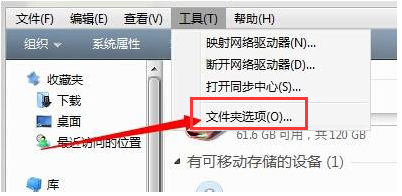
点击进入文件夹选择之后点击‘查看’。
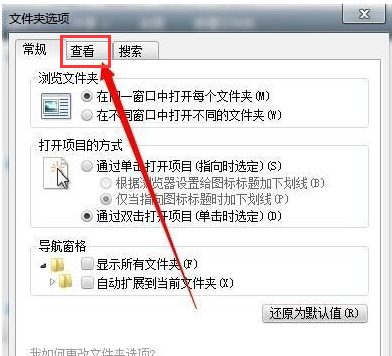
进入查看后拉动滚动条,找到‘隐藏受保护的操作系统文件’把前面的勾去掉,再把不显示隐藏的文件设置成显示隐藏文件。
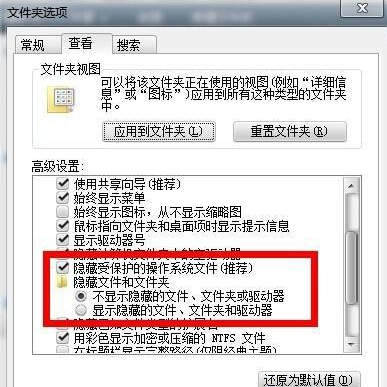
设置完成之后确定,然后再看看有没有成功。
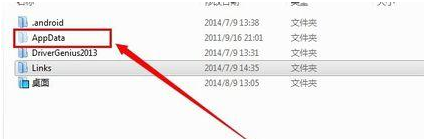
以上就是关于Win7旗舰版显示隐藏文件夹的方法了,系统之家还有更多关于Win7系统的介绍噢~
求解:怎样把win7的D盘中隐藏文件夹显示出来
在电脑的文件夹选项界面中可以将电脑的隐藏文件夹显示出来,这里的设置是针对整个电脑的磁盘的,工具选项就在文件夹最上面的菜单中。具体操作请参照以下步骤,演示系统为windows7。
1、首先在电脑上打开一个文件夹,点击界面上方的菜单选项“工具”。
2、然后在出现的下拉菜单中,点击“文件夹选项”。
3、然后在出现的窗口中,点击“查看”按钮。
4、然后在查看页面中,选中“显示隐藏的文件、文件夹或驱动器”选项。
5、最后点击“确定”按钮即可。完成以上设置后,即可把win7的D盘中隐藏文件夹显示出来。
win7隐藏文件夹怎么显示
电脑文件夹在系统隐藏情况下,电脑win7如何显示隐藏文件夹,以下操作演示一下,希望可以帮助大家。
1、首先鼠标左键双击电脑桌面的计算机图标,进入计算机。
2、点击页面左侧的组织按钮。
3、弹出选项,选择文件夹和搜索选项。
4、打开文件夹和搜索选项界面,切换至查看页面。
5、在查看高级设置中,隐藏文件和文件夹选择显示隐藏的文件、文件夹和驱动器,点击确定按钮,win7即可显示隐藏文件夹。
